Mudanças entre as edições de "Painel da Integrator subindo um aplicativo na raiz do domínio com o Jetty"
| Linha 1: | Linha 1: | ||
| − | [[File: | + | [[File:Javapromo-2021.jpg|center| 700px||border|link=https://integrator.com.br/plano-hospedagem-php-java-nodejs|Planos promocionais|]] |
---- | ---- | ||
| − | + | ||
Para saber onde e como acessar o painel java da Integrator [[Painel da Integrator como acessa-lo|clique aqui]]. | Para saber onde e como acessar o painel java da Integrator [[Painel da Integrator como acessa-lo|clique aqui]]. | ||
Edição das 20h37min de 5 de agosto de 2021
Para saber onde e como acessar o painel java da Integrator clique aqui.
A raiz de um domínio é quando digitamos o endereço do site (integrator.com.br - por exemplo) e ele abre o aplicativo Java.
Faça os seguintes passos para realizar tal configuração:
1) Pare o Jetty no painel Java em ![]()
2) Observe o local onde o seu servidor java é instalado:
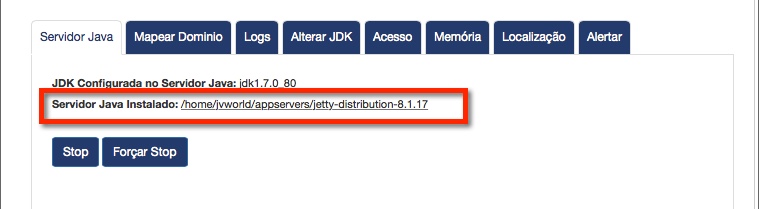
2.1) Suba seu arquivo .WAR, com todas as bibliotecas por FTP, ou usando o Gerenciador de arquivos do cPanel, no diretório appservers/jetty-Xx/webapps – onde Xx é a versão do seu Jetty;
3) Coloque o contexto do Jetty em appservers/jetty-Xx/contexts/ – onde Xx é a versão do seu Jetty;
3.1) O detalhe do contexto para colocar o aplicativo Java na raiz do domínio é:
<Set name="contextPath">/</Set>
4) Inicie o Jetty no painel Java em ![]()
5) Ainda no painel Java, mapeie o domínio em ![]() .
.
6) Mapeie na Raiz do domínio clicando no botão Wildcard.
IMPORTANTE: Caso apareça em branco ao acessar seu domínio, veja o procedimento de como analisar o problema, lendo os logs do seu servidor Java. Para baixar os logs do seu servidor java pelo painel clique aqui e veja como.
